Bienvenue
Bienvenue dans l’univers Dell
Mon compte
- Passer des commandes rapidement et facilement
- Afficher les commandes et suivre l’état de votre expédition
- Profitez de récompenses et de remises réservées aux membres
- Créez et accédez à une liste de vos produits
- Gérer vos sites, vos produits et vos contacts au niveau des produits Dell EMC à l’aide de la rubrique Gestion des informations de l’entreprise.
Numéro d’article: 000137111
Il nome del computer è Desktop-XXXXXX sui sistemi Dell inviati con Windows 10
Résumé: Questo articolo illustra la procedura per modificare il nome del computer su un sistema Dell se è visualizzato Desktop-XXXXXX.
Contenu de l’article
Symptômes
Nessuna informazione sui sintomi
Cause
Nessuna informazione sulle cause
Résolution
Il nome del computer mostra Desktop-XXXXXX
Potresti notare che il tuo sistema Windows 10 ha un nome computer "Desktop-XXXXXX" sia sui sistemi desktop che su quelli notebook. (XXXXXX = qualsiasi combinazione di sette lettere o numeri)
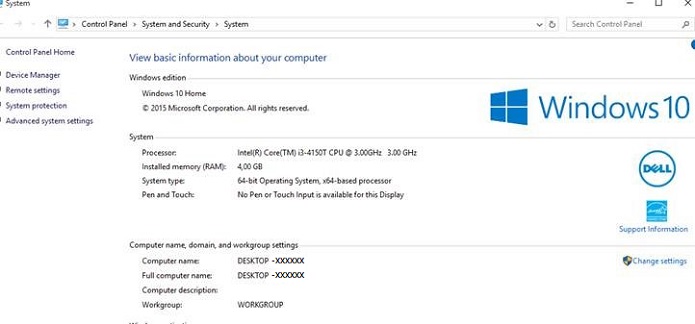
Come modificare il nome del computer
Sono disponibili diverse opzioni che consentono di modificare il nome del computer di un sistema Windows 10.
Dal menu Start
- Cliccare/toccare Settings nel menu Start, si aprirà la finestra Settings.
- Toccare o cliccare sull'icona Sistema (in alto a sinistra).
- Toccare o cliccare su About nella parte inferiore del menu a sinistra.
- Quindi toccare o cliccare sul pulsante Rename PC
- Nella finestra Rename your PC, digitare il nuovo nome nella casella quindi toccare cliccare su Next e sul pulsante Restart Now.
Menu Desktop Mode
- Digitare sysdm.cpl nella casella di ricerca , quindi premere il tasto Invio . Si apre la finestra Proprietà del sistema .
- Toccare o cliccare su Change
- Nella finestra Computer Name/Domain Changes digitare il nuovo nome del computer nella casella Computer Name , quindi toccare o cliccare su OK e cliccare su Yes per riavviare il sistema
Per ulteriori domande su questo articolo, contattare il supporto tecnico Dell.
Propriétés de l’article
Produit concerné
Desktops & All-in-Ones, Laptops, Rugged Laptops
Dernière date de publication
04 juin 2024
Version
4
Type d’article
Solution